创建清爽的可视化外观
如需获得如下所示的十分清爽的分析的可视化外观,可使用图表标题栏中的菜单选项、在图表属性中更改设置以及使用自定义可视化主题。
为获得下图所示的十分清爽的外观,下文用数字指示了要修改的属性并介绍了要执行的操作。
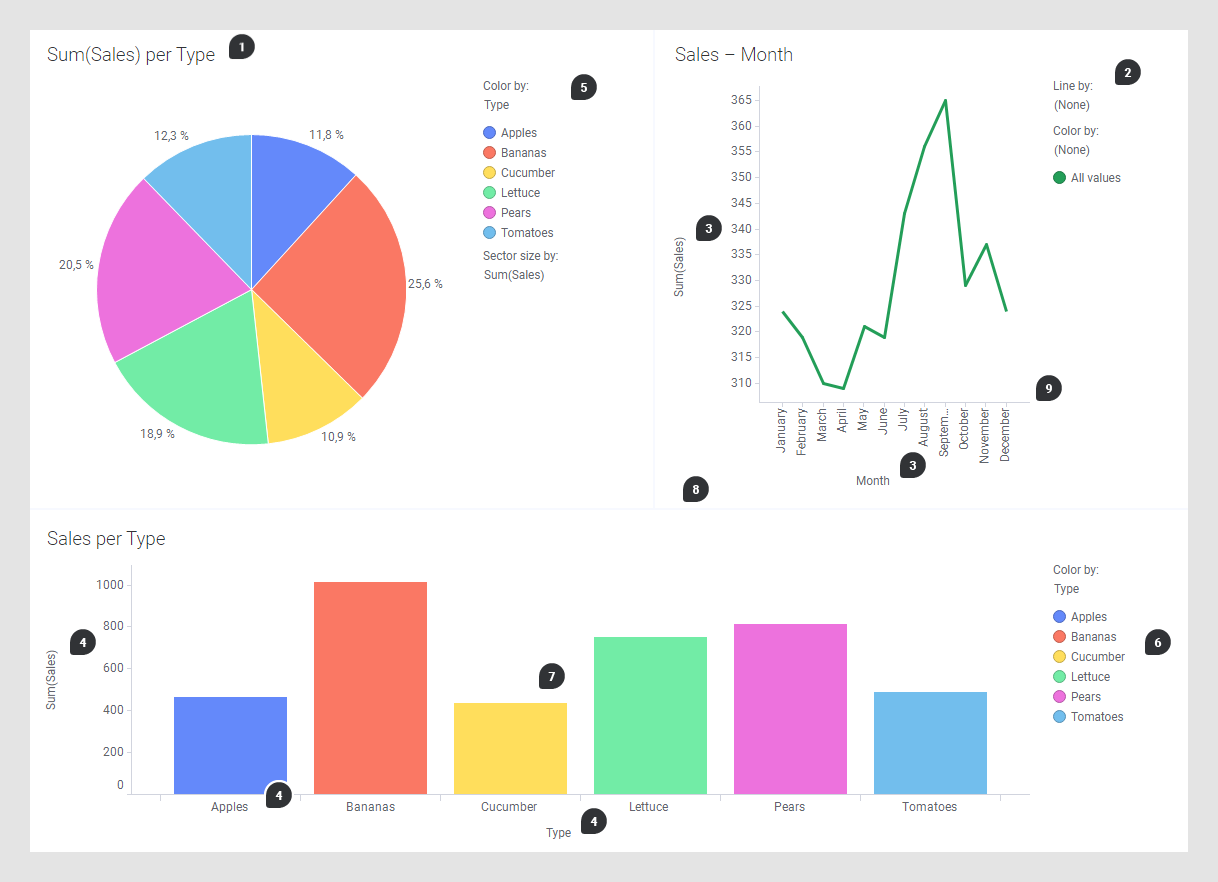
- 双击图表标题并输入新标题可更改标题,如果不需要标题,也可以将其完全隐藏。在图表属性面板中找到“标题栏”卡,然后取消选择“显示图表标题”以隐藏标题,或单击 X 以删除卡并隐藏整个标题栏。
- 删除图例:将光标移动到折线图标题上方,然后单击“图例”
 。
。 - 删除选择器:将光标移动到折线图标题栏上方,然后单击
 打开菜单(仅限已安装的客户端)。单击“X 轴选择器”和“Y 轴选择器”删除这些选择器。一次删除一个轴。
打开菜单(仅限已安装的客户端)。单击“X 轴选择器”和“Y 轴选择器”删除这些选择器。一次删除一个轴。 - 删除条形图中的选择器和刻度标签:将光标移动到条形图标题栏上方,然后单击
 打开菜单(仅限已安装的客户端)。接着单击(一次一个)“类别轴选择器”、“值轴选择器”和“刻度标签”将其删除。提示: 在两个客户端中,也可以从图表属性面板删除刻度标签。
打开菜单(仅限已安装的客户端)。接着单击(一次一个)“类别轴选择器”、“值轴选择器”和“刻度标签”将其删除。提示: 在两个客户端中,也可以从图表属性面板删除刻度标签。 - 只在图例中保留颜色信息。在图表属性中,找到“图例”部分,然后删除“颜色依据”以外的所有项目。确保在“颜色依据”图例项目的设置中取消选中“显示标题”和“显示轴选择器”复选框。
- 将颜色项目移动到水平视图。在图表属性中,找到“图例”部分,然后删除“颜色依据”以外的所有项目。单击“水平显示值”。或者,您可以将光标移到图例上方,然后单击“颜色依据”标题旁边的
 ,仅将颜色值移动到水平视图。将光标移到水平颜色项目上,单击选项图标
,仅将颜色值移动到水平视图。将光标移到水平颜色项目上,单击选项图标  ,然后选择“居中”和“底部”。按照步骤 2 中的说明删除剩余的垂直图例。
,然后选择“居中”和“底部”。按照步骤 2 中的说明删除剩余的垂直图例。 - 向条形图中的条形栏添加标签。在图表属性中,找到“标签”部分,然后将“显示标签”设置为“全部”。在“标签类型”下方,取消选中“条形段”复选框。
- 获得不带边框和背景色的背景。在菜单栏上,选择。在“详细信息”选项卡中,选择“图表常规设置”,然后将“边框”设置为“无”。选择“画布”并将“图表间距”设置为 0。
- 删除刻度上的线条和刻度线。在菜单栏上,选择。在“详细信息”选项卡中,选择“图表刻度”,并将“线条”和“刻度线”设置为“无”。提示: 除了上述带有编号的操作外,还要执行操作隔开图表。在“详细信息”选项卡中,选择“图表常规设置”,然后为“所有边”增大“填充”大小。提示: 为了获得更整洁的外观,可以增大图表标题下方的边距大小。在“详细信息”选项卡中,选择“图表标题”,然后单击“填充”箭头。然后,增大“底部”数字。
结果
现在,仪表板的外观更整洁了。
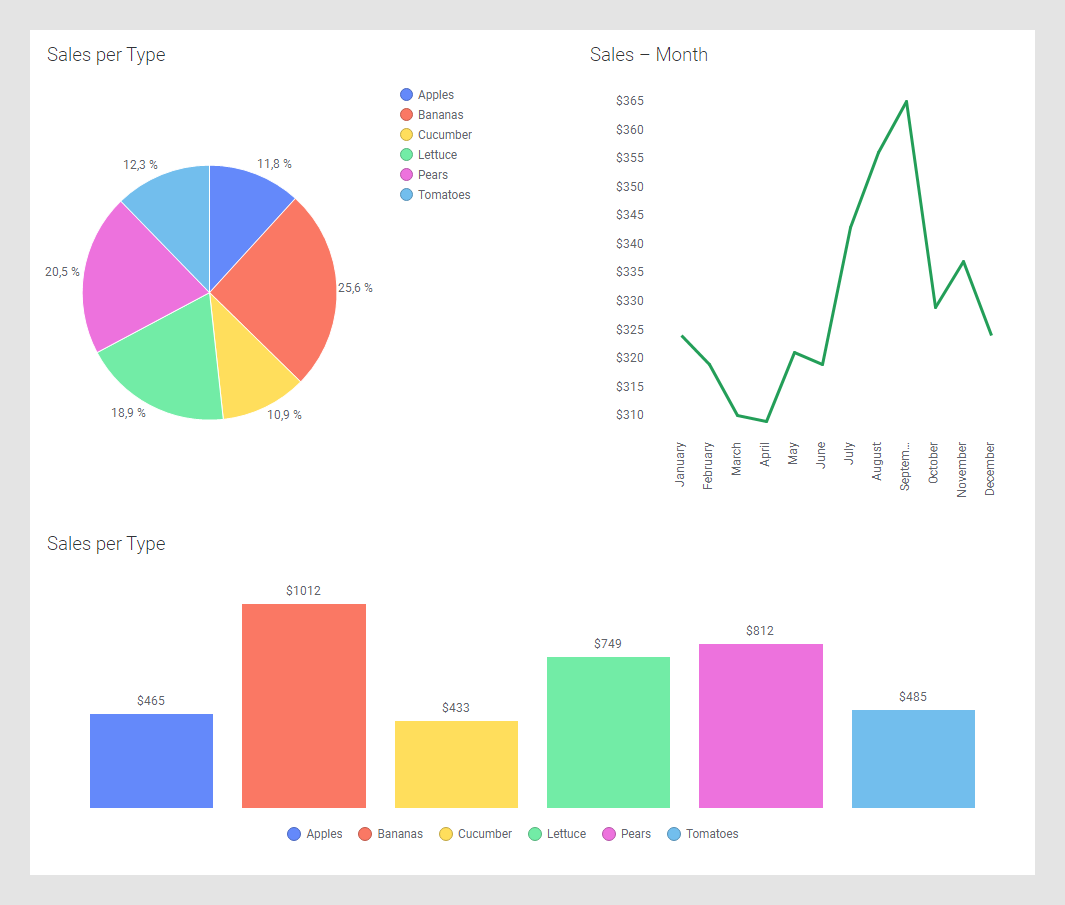
父主题: 更改美观